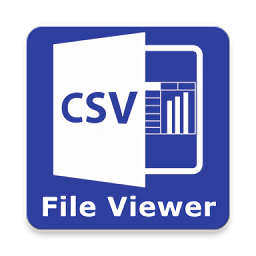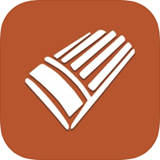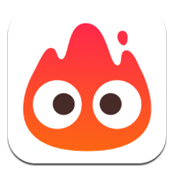wps打印图片发黑怎么办
在日常办公中,我们经常会遇到需要打印图片的情况,但有时打印出来的图片却会出现发黑的现象,影响了图片的清晰度和美观度。别担心,掌握以下几个小技巧,就能轻松解决wps打印图片发黑的问题,让你的图片打印效果更加出色。
一、调整图片亮度和对比度
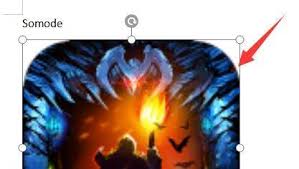
1. 打开图片:在wps中打开需要打印的图片,点击“图片工具”选项卡。
2. 亮度和对比度调整:在“图片工具”选项卡中,找到“调整”组,通过拖动“亮度”和“对比度”滑块,适当提高亮度并降低对比度,这样可以使图片整体变亮,减少发黑的情况。
3. 预览效果:调整后,实时预览图片效果,直到满意为止。
二、检查打印机设置
1. 打开打印机属性:在电脑上找到“控制面板”,点击“设备和打印机”或“打印机和传真”,找到你的打印机图标,右键点击选择“打印首选项”或“属性”。
2. 颜色管理:在打印机属性窗口中,找到“颜色管理”选项卡。确保选择了正确的颜色配置文件,一般为“srgb iec61966-2.1”。如果不确定,可以尝试选择不同的配置文件并打印预览,查看图片效果。
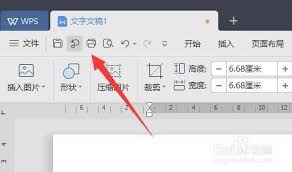
3. 打印质量设置:在“主窗口”或“常规”选项卡中,将打印质量设置为“高”或“最佳”。这样可以提高打印机的分辨率,使图片打印得更加清晰,减少发黑现象。
三、图片格式转换
1. 另存为:在wps中打开图片后,点击“文件”菜单,选择“另存为”。
2. 选择格式:在“另存为”对话框中,选择一种图片格式,如jpeg、png等。不同的格式在打印时可能会有不同的效果,你可以尝试几种格式,选择打印效果最佳的一种。
3. 保存并打印:保存图片后,用新保存的图片进行打印,查看效果是否有所改善。
四、使用打印预览功能
1. 打印预览:在wps中,点击“文件”菜单,选择“打印预览”。
2. 查看效果:在打印预览窗口中,仔细查看图片的打印效果。如果发现图片发黑,可以返回图片编辑界面,再次调整图片的亮度、对比度或其他参数,然后重新进行打印预览,直到满意为止。
通过以上方法的综合运用,相信你在wps中打印图片时能够轻松避免发黑的问题,获得清晰、美观的打印效果。快来试试吧!